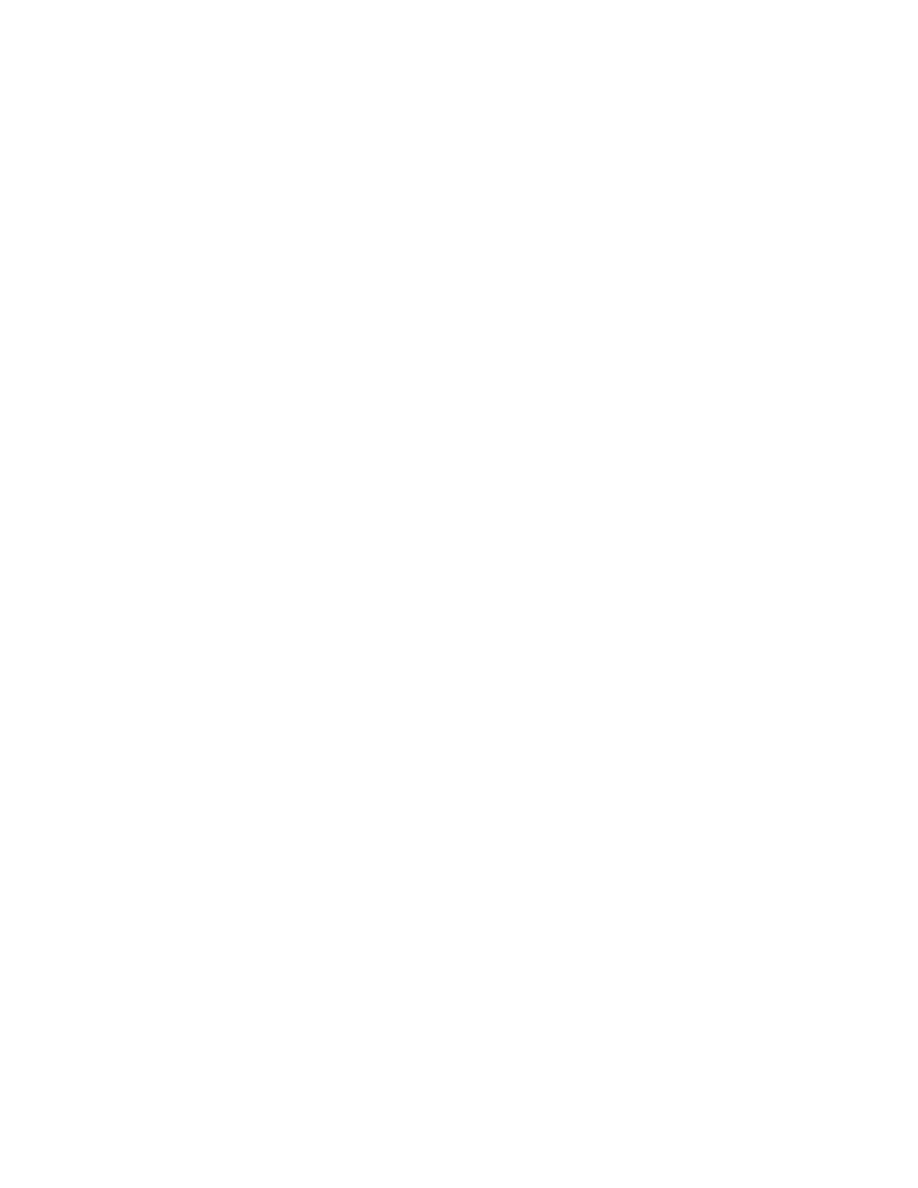
프린터가
켜져
있습니다
.
4.
용지가
용지함에
올바르
게
놓여
있습니다
.
5.
프린터의
위쪽
덮
개가
닫
혀
있습니다
.
6.
뒤
쪽
덮
개가
부
착
되어
있습니다
.
프린터
표시등
점검
1.
잉크
카트리지
상태
표시등이
깜박이는
경우
,
프린터
덮
개를
열
고
잉크
카트리지
가
올바르
게
장
착
되어
있는지
확
인합니다
.
2.
전원
전원
전원
전원
표시등이
깜박이면
프린터가
인쇄를
진
행
하고
있는
중
입니다
.
3.
다시
다시
다시
다시
시작
시작
시작
시작
표시등이
깜박이면
다시
다시
다시
다시
시작
시작
시작
시작
단추를
누릅
니다
.
프린터
소프트웨어
재설치
자세한
내용은
빠
른
설치
포스터를
참조
하십시오
.
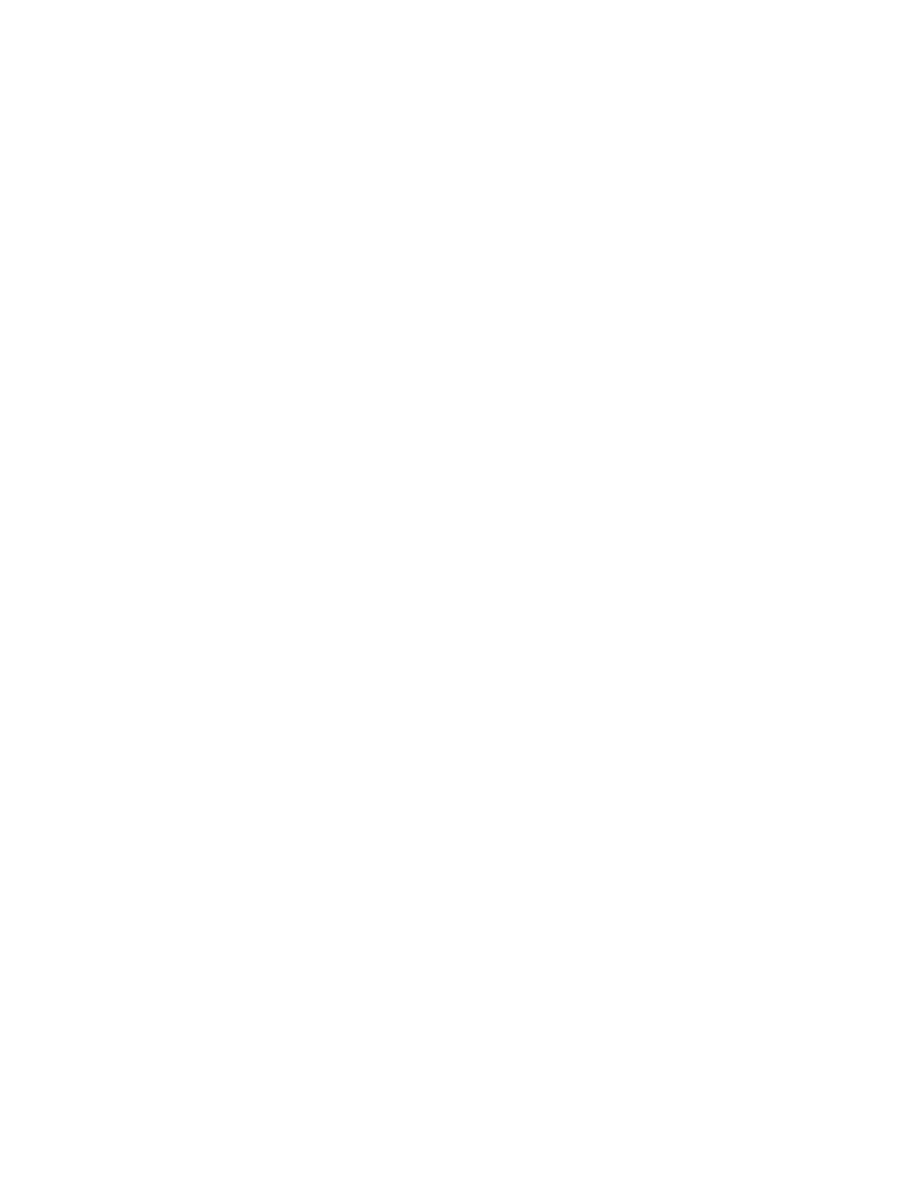
81
USB
로
연결했을
때
오류
메시지가
나타나는
경우
"LPT1
로
전송
중
오류가
발생했습니다
"
라는
오류
메시지
나타남
USB
케이블을
연결하지
않고
소프트웨어를
설치할
때
이
런
문제가
발생할
수
있습니다
.
1.
USB
케이블을
프린터에서
뽑
습니다
.
2.
프린터
소프트웨어
CD
를
컴퓨터에
넣습니다
.
3.
시작
시작
시작
시작
>
실행
실행
실행
실행
을
누릅
니다
.
4.
CD
를
찾
아서
설정
설정
설정
설정
을
선택한
후
열기
열기
열기
열기
를
누릅
니다
.
setup.exe
파
일이
열기
열기
열기
열기
대화
상자에
나타
납
니다
.
5.
확인
확인
확인
확인
을
누릅
니다
.
6.
hp deskjet 9xx series
소프트웨어
소프트웨어
소프트웨어
소프트웨어
제거
제거
제거
제거
를
선택합니다
.
7.
USB
케이블을
프린터에
연결합니다
.
USB
설치
화면이
나타
납
니다
.
8.
USB
소프트웨어를
설치합니다
.
자세한
내용은
퀵
가이드
또는
빠
른
설치
포스터를
참조
하십시오
.
"<USB
포트
이름
>
으로
전송
중
오류가
발생했습니다
"
라는
오류
메시지
나타남
프린터가
다른
USB
장치
또는
허브
로부터
데이터를
제대로
수신하지
못
할
수
있습니다
.
컴퓨터의
USB
포트에
프린터를
직
접
연결합니다
.
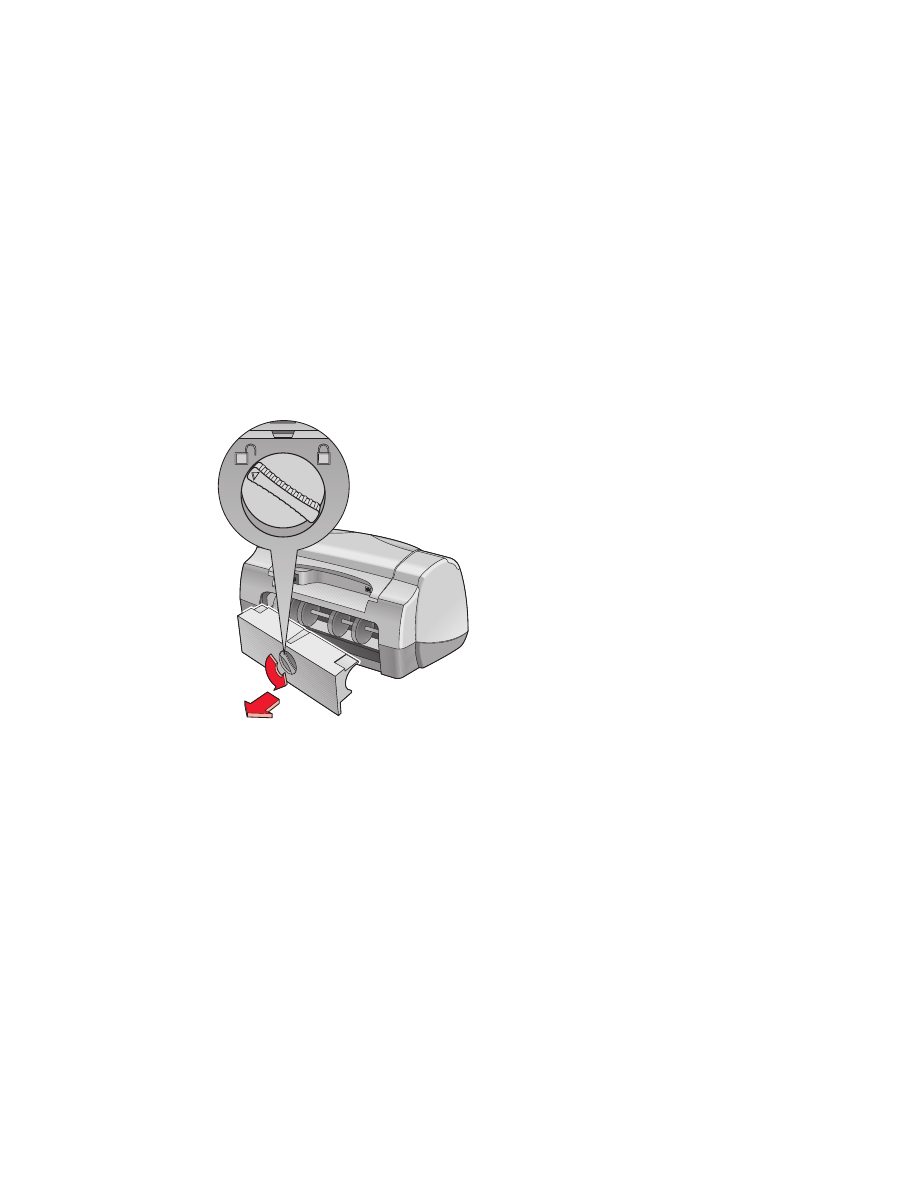
82
뒤쪽
덮개
사용
중
용지
걸림
1.
용지함
및
출력함에서
용지를
제
거
합니다
.
2.
프린터
앞
면에
있는
다시
다시
다시
다시
시작
시작
시작
시작
단추를
누릅
니다
.
3.
레이블
인쇄의
경우
,
프린터를
통과하면서
레이블이
레이블
시트에서
떨
어지지
않
았
는지
확
인합니다
.
4.
용지
걸림
이
해결되면
문서를
인쇄하십시오
.
용지
걸림
이
해결되지
않으면
단계
5
로
진
행
하십시오
.
5.
래치를
시계
반
대
방
향으로
돌
려서
뒤
쪽
덮
개를
엽니다
.
6.
용지
걸림
을
해결한
후
뒤
쪽
덮
개를
다시
닫
습니다
.
7.
문서를
인쇄합니다
.

83
프린터가
켜지지
않는
경우
프린터
유입
전력이
과다해서
발생한
문제일
수
있습니다
.
1.
프린터에서
전원
코
드를
분리합니다
.
2.
약
10
초간
기다
립
니다
.
3.
전원
코
드를
프린터에
다시
연결합니다
.
4.
전원
전원
전원
전원
단추를
눌러
프린터를
켭
니다
.
참
고
:
hp deskjet
프린터를
사용한
인쇄
문제가
계속되는
경우
HP
HP
HP
HP
고객
고객
고객
고객
으뜸
으뜸
으뜸
으뜸
지원
지원
지원
지원
으로
문의하십시오
.
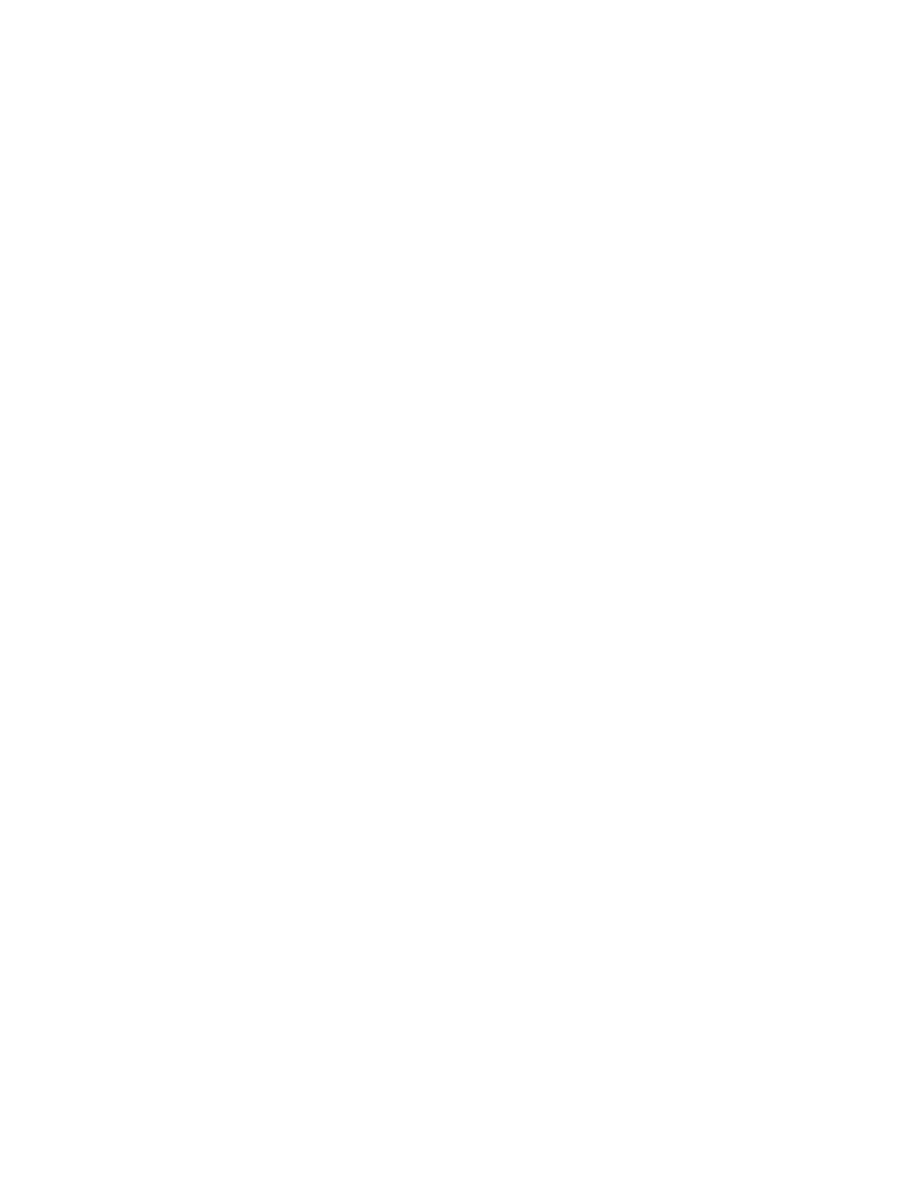
84
프린터
속도가
너무
느린
경우